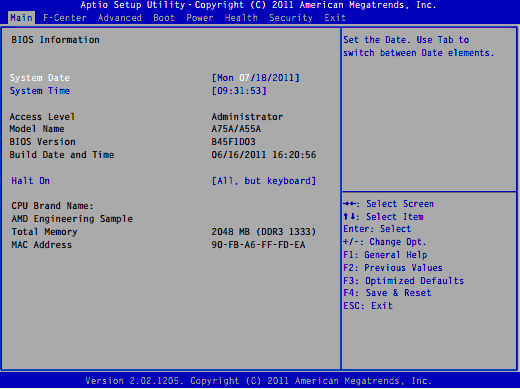富士康A75A主板U盘装系统
推荐系统:win7 64位旗舰版下载
把做好土豆PE系统的U盘插入富士康A75A主板台式机,开机后,当屏幕下方显示“Press <DEL> to enter Setup, <F7> to boot menu”时,按F7可进入启动选择菜单,在启动选择菜单中选择U盘,可实现从U盘启动,
进入Advanced BIOS Configuration中的SATA Configuration,出现如下图,将 Onboard SATA Mode设为[Native IDE]
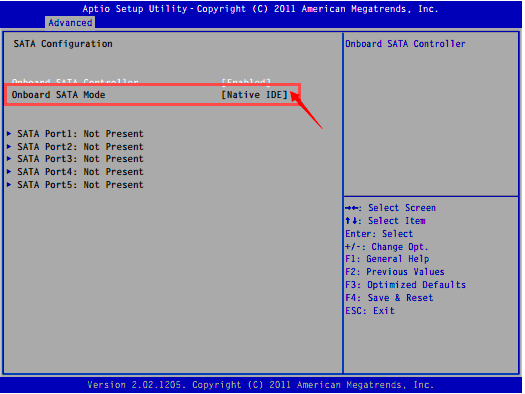
进入下图后,将第一启动设为U盘。
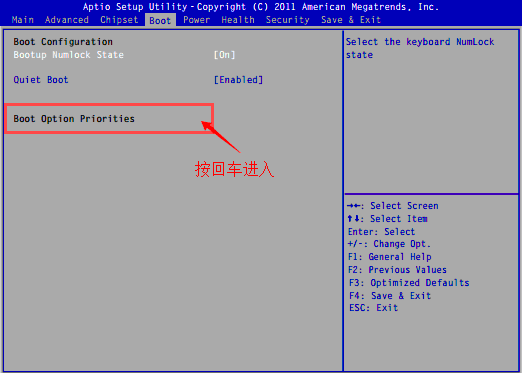
设置好后保存,退出,重启后进入土豆PE
进入土豆PE桌面后,打开桌面上的土豆一键装机,按下图设置进行安装
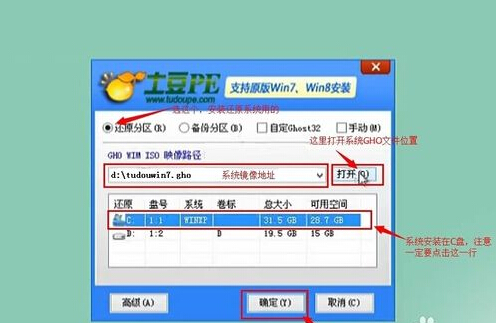
确认后直到系统自动安装完成。
以上富士康A75A主板U盘装系统内容出自土豆PE,感谢浏览~!